Export dat použitých k vytvoření vizualizace
PLATÍ PRO: Power BI Desktop
služba Power BI
Pokud chcete zobrazit data použitá k vytvoření vizuálu, můžete tato data zobrazit v Power BI nebo je exportovat do Excelu. V tomto článku se dozvíte, jak exportovat do Excelu. Data je možné exportovat do Excelu z dlaždice řídicího panelu Power BI a z vizuálu sestavy.
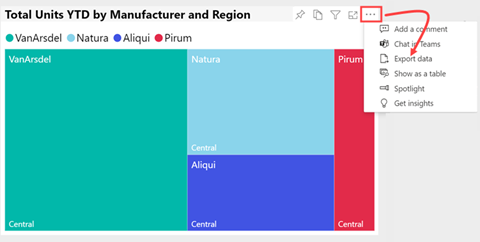
Důležité
Ne všechna data můžou zobrazit nebo exportovat všichni uživatelé. Existují bezpečnostní opatření, která návrháři sestav a správci používají při vytváření řídicích panelů a sestav. Některá data jsou omezená, skrytá nebo důvěrná a nelze je zobrazit ani exportovat bez zvláštních oprávnění. Pokud jste návrhář nebo správce, vyberte kartu pro ovládací prvky správce a návrháře pro export.
Kdo může exportovat data
Pokud máte oprávnění k datům, můžete zobrazit a exportovat data, která Power BI používá k vytvoření vizualizace.
Pokud nemáte oprávnění k datům, nemůžete exportovat ani otevřít v Excelu. Data jsou často důvěrná nebo omezená na konkrétní uživatele. Podrobnosti najdete v části Důležité informace a omezení na konci tohoto dokumentu. Pokud pracujete v služba Power BI, můžete kontaktovat správce Power BI nebo můžete vyhledat kontaktní informace vlastníka řídicího panelu a požádat o oprávnění k exportu. Pokud chcete najít vlastníka, vyberte rozevírací seznam vedle názvu sestavy.
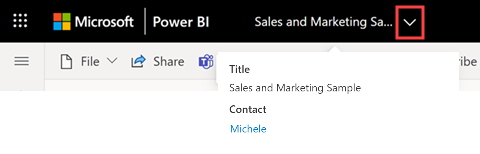
Data jsou při exportu z Power BI chráněná.
Vlastníci sestav můžou klasifikovat a označovat sestavy pomocí popisků citlivosti z Microsoft Purview Information Protection. Pokud má popisek citlivosti nastavení ochrany, Použije Power BI tato nastavení ochrany při exportu dat sestavy do souborů Excelu, PowerPointu nebo PDF. Chráněné soubory můžou otevírat jenom autorizovaní uživatelé.
Správci zabezpečení a Power BI můžou pomocí Programu Microsoft Defender for Cloud Apps monitorovat přístup a aktivitu uživatelů, provádět analýzu rizik v reálném čase a nastavovat ovládací prvky specifické pro popisky. Organizace můžou například použít Microsoft Defender for Cloud Apps ke konfiguraci zásad, které uživatelům brání ve stahování citlivých dat z Power BI do nespravovaných zařízení.
Export dat z řídicího panelu Power BI
Otevřete řídicí panel v služba Power BI a vyberte dlaždici s vizuálem.
V pravém horním rohu dlaždice otevřete rozevírací seznam Další možnosti (...) a vyberte Exportovat do .csv.
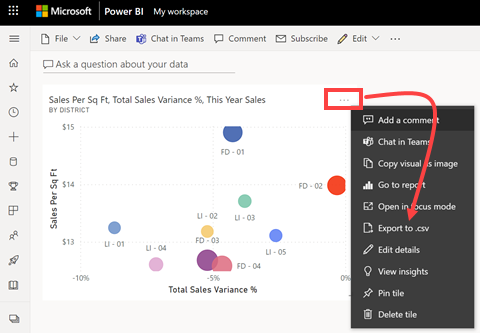
Pokud byla dlaždice připnutá ze sestavy s popiskem citlivosti, zobrazí se toto upozornění. Než se rozhodnete, jestli chcete exportovat nebo ne, zvažte citlivost vašeho obsahu. Pokud chcete exportovat data s popiskem citlivosti, otevřete stránku sestavy, která obsahuje původní vizuál, a exportujte data z něj.
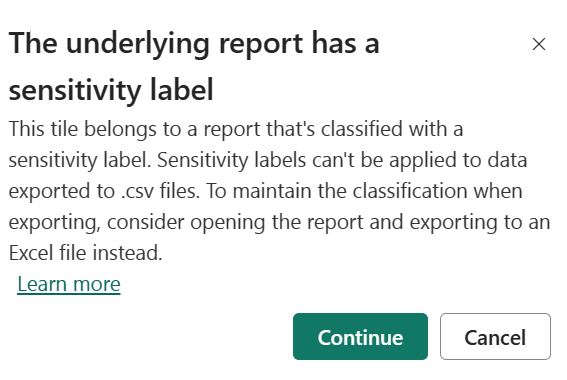
Power BI exportuje data do souboru .csv . Pokud jste vizualizaci vyfiltrovali, vyfiltruje se i .csv export. V prohlížeči se zobrazí výzva k uložení nebo otevření souboru. Ve výchozím nastavení se export uloží do místní složky Stažené soubory.
Otevřete soubor .csv v Excelu.
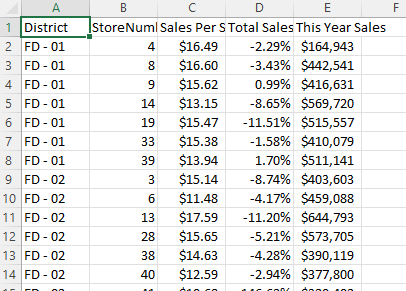
Export dat ze sestavy
Export dat z vizuálu sestavy v Power BI Desktopu je jednoduchý. Když data exportujete, Power BI vytvoří .csv soubor s daty.
- Vyberte vizuál, vyberte Další možnosti (...)>Export dat.
- V dialogovém okně Uložit jako vyberte umístění .csv souboru a podle potřeby upravte název souboru.
- Zvolte Uložit.
Ovládací prvky pro správu a návrháře pro export
Návrháři sestav Power BI řídí typy možností exportu dat, které jsou dostupné uživatelům. Na výběr jsou:
Umožňuje koncovým uživatelům exportovat souhrnná data z služba Power BI nebo Server sestav Power BI.
Umožňuje koncovým uživatelům exportovat souhrnná i podkladová data ze služby nebo serveru sestav.
Nepovolujte koncovým uživatelům exportovat žádná data ze služby nebo serveru sestav.
Důležité
Doporučujeme, aby návrháři sestav znovu navštěvovali staré sestavy a podle potřeby možnost exportu ručně resetují.
Nastavení těchto možností:
Začněte v Power BI Desktopu.
V levém horním rohu vyberte Možnosti souboru>a Možnosti nastavení.>
V části AKTUÁLNÍ SOUBOR vyberte Nastavení sestavy.
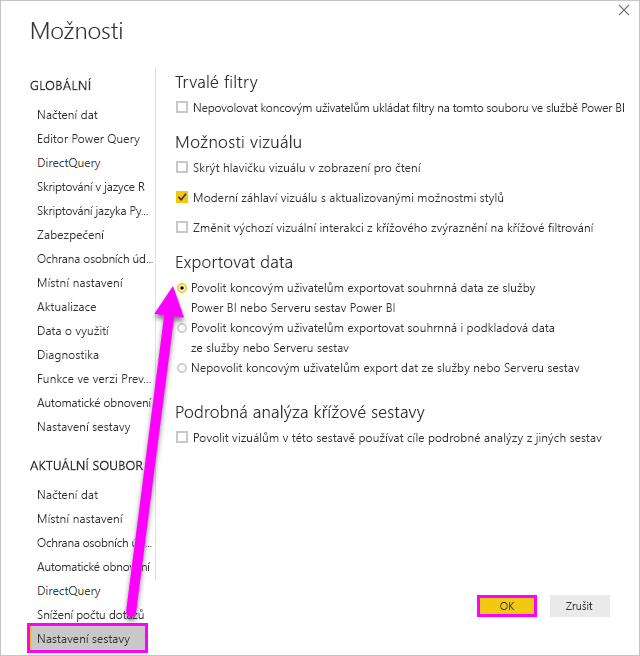
Vyberte ho v části Exportovat data .
Toto nastavení můžete také aktualizovat v služba Power BI.
Je důležité si uvědomit, že pokud je nastavení portálu pro správu Power BI v konfliktu s nastavením sestavy pro export dat, nastavení správce přepíše nastavení exportu dat.
Úvahy a omezení
Tyto aspekty a omezení platí pro Power BI Desktop a služba Power BI, včetně Power BI Pro a Premium.
Existuje mnoho aspektů souvisejících s exportem do Excelu. Export je jednou z těchto funkcí, které návrháři sestav a správci Power BI můžou zakázat pro jednotlivce nebo dokonce pro celou organizaci. Zakážou je, aby se zajistilo, že se soukromá data nezveřejí nesprávné cílové skupině.
Pokud zjistíte, že tuto funkci nemůžete použít, obraťte se na vlastníka sestavy a správce. Můžou vysvětlit, proč nemůžete exportovat data z konkrétního vizuálu nebo ze všech vizuálů. Tato funkce může být záměrně zakázaná a možná ji může povolit za vás. Jindy můžou existovat konkrétní důvody, proč export nefunguje. Může souviset s oprávněními, obsahem dat, datovým typem, typem vizuálu, s tím, jak návrhář pojmenoval pole a další. Když se obrátíte na vlastníka sestavy nebo správce, projděte si je v těchto článcích: nastavení tenanta správce, zabezpečení na úrovni řádků a ochrana dat.
Při exportu dat do Excelu se rychlost stahování vygenerovaného sešitu může lišit v závislosti na šířce pásma sítě.
Maximální počet řádků, které může Power BI Desktop a služba Power BI exportovat do souboru .csv, je 30 000.
Export do souboru .csv nebude obsahovat žádné řádky mezisoučtů ani souhrnů.
Maximální počet řádků, které mohou aplikace exportovat do souboru .xlsx , je 150 000. Skutečné číslo může být nižší než 150 000 v závislosti na omezeních dotazů a typech vizuálů.
Pro export z maticových vizuálů pomocí dat s aktuálním rozložením je limit exportu 150 000 průsečíků dat. Pro vizuál tabulky má každý řádek jeden průsečík dat. U maticového vizuálu může mít každý řádek 1 nebo víceprůsečíků dat, takže počet exportovaných řádků může být menší než 150 000. (Pokud má například maticový vizuál tři průsečíky dat na řádek, maximální počet řádků je 150 000 / 3 = 50 000 řádků.) Zpráva Exportovaná data překročila povolený svazek. Některá data můžou být vynechána." při dosažení limitu se přidá do zápatí excelového souboru. Pokud se chcete tomuto scénáři vyhnout, zvažte omezení dimenzí nebo filtrování dat.
Export pomocí podkladových dat nefunguje, pokud:
verze je starší než 2016.
tabulky v modelu nemají jedinečný klíč.
Tuto funkci zakázal správce nebo návrhář sestav.
Povolíte možnost Zobrazit položky bez dat pro vizualizaci, kterou Power BI exportuje.
Při exportu z maticových vizuálů pomocí dat s aktuálním rozložením zvažte následující skutečnosti.
Matice se sloupci a/nebo hodnotami, ale žádné řádky se neexportují jako řádky nebo hodnoty, ale žádné sloupce.
Matice s pouze jedním řádkem nebo hodnotami, ale žádné sloupce se neexportují jako tabulka (žádný oddělovač pravých okrajů).
Pokud je možnost Přepnout hodnoty na formátování řádků nastavená na Zapnuto v Power BI pro vizuál tabulky nebo matice, formát vizuálu se při exportu dat do Excelu nezachová.
Pokud je přepínač mezisoučtů řádků v Power BI Desktopu pro maticový vizuál nastavený na Vypnuto, ale maticový vizuál rozbalil a sbalil oddíly, exportovaná data obsahují mezisoučty řádků. Chcete-li tento problém vyřešit, použijte rozbalení | Všechny příkazy z místní nabídky vizuálu
Pokud používáte DirectQuery, maximální množství dat, která Může Power BI exportovat, je 16 MB nekomprimovaných dat. Nezamýšleným výsledkem může být, že exportujete méně než maximální počet řádků 150 000. K tomuto výsledku může dojít v následujících případech:
Existuje příliš mnoho sloupců. Zkuste snížit počet sloupců a znovu exportovat.
Je obtížné komprimovat data.
Další faktory jsou při přehrávání, které zvyšují velikost souboru a snižují počet řádků, které může Power BI exportovat.
Pokud vizualizace používá data z více než jedné tabulky dat a pro tyto tabulky v datovém modelu neexistuje žádná aktivní relace, Power BI exportuje jenom data pro první tabulku.
Členitost dat exportovaných do Excelu pomocí dat s aktuálním rozložením a možnostmi souhrnných dat jsou stejné a jediným rozdílem mezi možnostmi je tvar dat v Excelu. Například v maticovém vizuálu data s aktuálním rozložením zachová tvar vizuálu, jak je znázorněno v Power BI při exportu dat do Excelu , zatímco možnost Souhrnná data exportuje stejná data, ale jako plochá tabulka řádků a sloupců.
Při exportu dat data a času z Power BI se formát data a času změní tak, aby odpovídal formátu data a času místního počítače. Řekněme například, že návrhář sestavy naformátoval datum a čas jako DDMMYYYY, což je výchozí místní formát pro národní prostředí. Když otevřete tuto sestavu na počítači a exportujete data do Excelu, zobrazí se datum a čas jako MMDDYY, což je výchozí místní formát data a času.
Vlastní vizuály Power BI a vizuály jazyka R se v současné době nepodporují.
V Power BI můžete pole (sloupec) přejmenovat poklikáním na pole a zadáním nového názvu. Power BI odkazuje na nový název jako alias. Je možné, že sestava Power BI může skončit s duplicitními názvy polí, ale Excel neumožňuje duplikáty. Takže když Power BI exportuje data do Excelu, aliasy polí se vrátí k původním názvům polí (sloupců).
Pokud jsou v souboru .csv znaky Unicode, nemusí se text v Aplikaci Excel zobrazit správně. Příklady znaků Unicode jsou symboly měny a cizí slova. Soubor můžete otevřít v Poznámkovém bloku a unicode se zobrazí správně. Pokud chcete soubor otevřít v Excelu, je alternativním řešením import .csv. Import souboru do Excelu:
Otevřete Excel.
Přejděte na kartu Data .
Vyberte Načíst externí data>z textu.
Přejděte do místní složky, kde je soubor uložený, a vyberte .csv.
Při exportu do .csv se určité znaky uvedou úvodním znakem, aby se zabránilo spuštění skriptu při otevření v Excelu. K tomu dochází v těchto případech:
- Sloupec je definován jako typ "text" v datovém modelu a
- První znak textu je jeden z následujících znaků: =, @, +, -
Správci Power BI můžou zakázat export dat.
U této funkce není podporováno dynamické formátování, protože exportovaná data toto formátování v Excelu nezachovávají. Také se v Excelu nezachová formátování specifické pro vizuály, například procentuální podíl z celkového součtu pro určitou míru.
Formátování na úrovni modelu nebo formátování na úrovni vizuálu je v exportu zachováno, závisí na typu exportu:
| Typ exportu | Zachovaný formát na úrovni modelu | Zachovaný formát na úrovni vizuálu |
|---|---|---|
| Exportovat do Excelu | Yes | No |
| Připojené tabulky | No | No |
| Exportovat do souboru CSV | Yes | Yes |
Výsledky vizuálního výpočtu jsou zahrnuty ve všech exportech s výjimkou exportu podkladových dat. Pole, která jsou ve vizuálu skrytá, se nikdy nezahrnou, s výjimkou exportu podkladových dat.
Při vkládání pro zákazníky nefunguje export dat z vizuálu v následujících případech:
- Sémantický model vložené sestavy je složený model s přímým připojením dotazu k jinému sémantickému modelu a vkládání se provádí pomocí instančního objektu.
- Sémantický model vložené sestavy má alespoň jeden zdroj dat s povoleným jednotným přihlašováním a token pro vložení obsahuje token pro vložení datasourceIdentity.
Dlouhotrvající dotazy prostřednictvím brány můžou skončit chybou "Při provádění dotazu v rámci operace exportu dat došlo k chybě".
Máte ještě další otázky? Zkuste se zeptat Komunita Power BI.
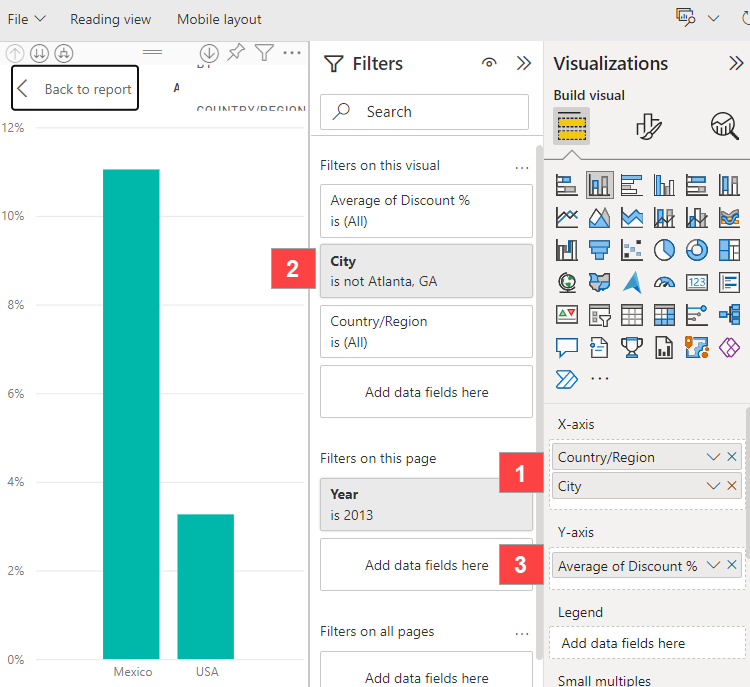
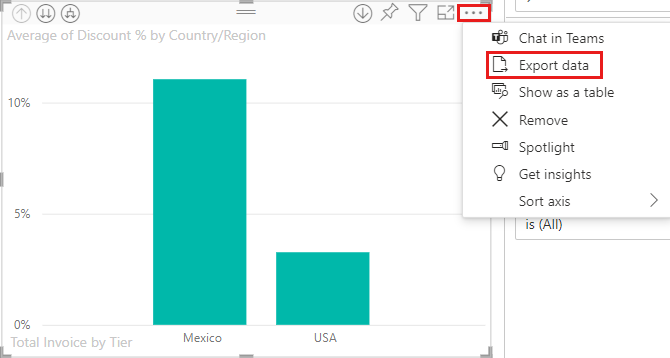
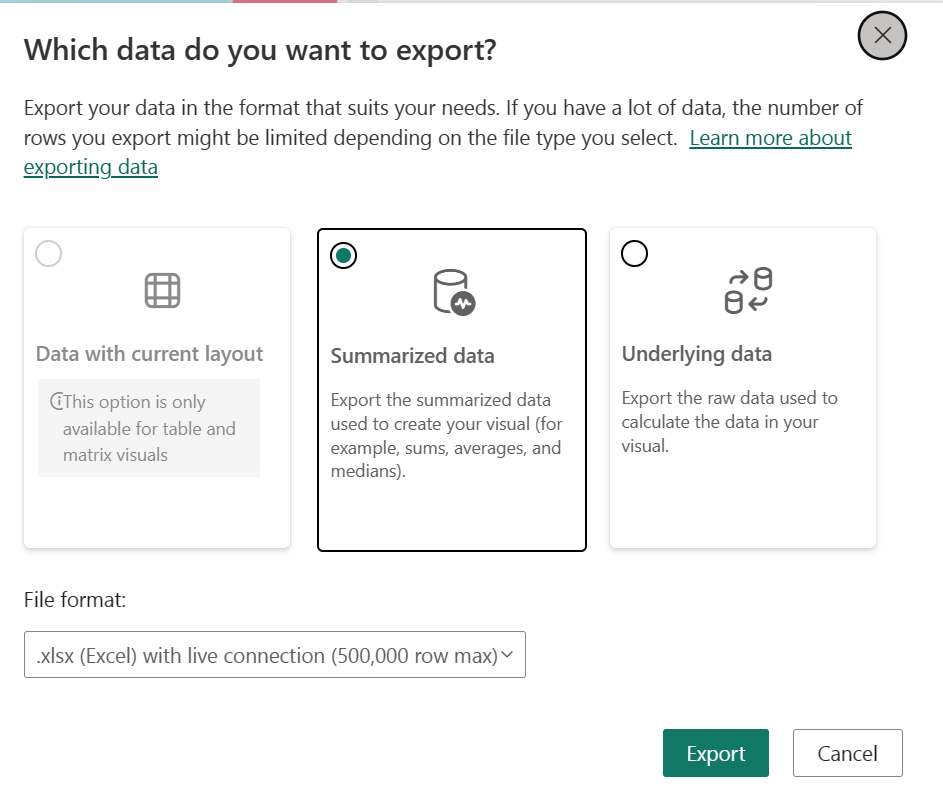
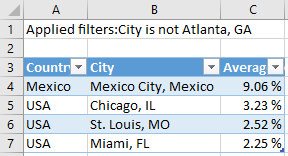
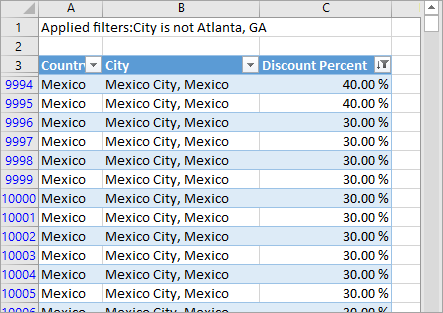
 . Míry je možné vytvořit v Power BI Desktopu.
. Míry je možné vytvořit v Power BI Desktopu.